Apple, iPhone 12 serisiyle birlikte iPhone kullanıcılarının hayatına ProRAW (iPhone 11 Pro gibi diğer iPhone modellerinde yok) diye bir görüntü formatı soktu, peki bu nedir? Yalnızca iPhone 12 Pro ve iPhone 12 Pro Max modellerinde bulunan ProRAW basitçe, kullanıcılara çektikleri fotoğraflar üzerinde %100 kontrol sahibi olabilme imkanı veriyor.
İlginizi çekebilir: Intel uygulamalarını Apple’ın M1 çipiyle çalıştıran Rosetta 2 nedir?
Apple ProRAW formatı, mantığı itibarıyla aslında teknolojinin son harikası olarak adlandırabileceğimiz bir özellik değil. Fotoğrafçılıkla uğraşıyorsanız zaten genel olarak RAW terimiyle alakalı bilginiz vardır; ancak, biz bu rehberimizde ProRAW terimiyle ilk defa karşılaşan kullanıcılara bilgi veriyor olacağız.
İçindekiler
Görüntü formatları 101: RAW ile diğer formatlar arasındaki farklar neler?
Her şeyden önce ProRAW formatını daha iyi anlayabilmek için, konuyla doğrudan alakası olduğundan dolayı genel olarak görüntü formatlarından ve bu formatların öneminden kısaca bahsetmek istiyorum. Şu anda dünya üzerinde bir sürü görüntü formatı bulunuyor, ancak mobilde en çok kullandıklarımız JPEG, HEIC ve PNG. Normalde telefonumuzla çektiğimiz fotoğraflar o anki tercihimize bağlı olarak otomatikman bu formatlardan biriyle galeriye kaydediliyor.
Fakat telefonumuz bu formatlarla çekilen görüntülerin renk dengesi ve kontrastı gibi ayarlarıyla oynuyor ve kendimiz düzenlemek istediğimizde elimiz kolumuz bağlı kalıyor. Çünkü JPEG formatı çalışma mantığı itibarıyla zaten görüntüyü işleyerek kaydettiği için, üzerine bir şeyler katmaya çalıştığımızda haliyle fotoğraf ham halinden çok farklı bir hal alıyor. Deyim yerindeyse pişmiş aşa su katmış gibi oluyoruz.

JPEG formatıyla çekilen fotoğrafları, herhangi bir tatlıcıdan sipariş ettiğiniz künefe gibi düşünün. Tadını sonradan beğenirsiniz veya beğenmezsiniz orası ayrı, ama en nihayetinde o künefeyi tatlıcı nasıl yapmışsa siz onu yiyorsunuz ve üzerinde herhangi bir değişiklik yapma imkanınız da bulunmuyor. İşte aynı mantık JPEG gibi görüntü formatları için de geçerli. Çekmiş olduğunuz JPEG formatlı bir görüntünün beyaz dengesi, kontrastı, renk dengesi gibi önemli detaylar telefonunuz tarafından otomatik olarak ayarlanıyor.
Gel gelelim, RAW veya ProRAW adını verdiğimiz görüntü türlerinde ise böyle bir sıkıntımız yok. Basit bir tabirle “görüntünün ham hali” olarak adlandırabileceğimiz RAW, çekmiş olduğunuz fotoğraflar üzerinde hiçbir oynama/sıkıştırma yapmadan direkt olarak ham haliyle fotoğrafı telefonunuza kaydediyor. Haliyle siz Adobe Photoshop Lightroom gibi bir mobil fotoğraf düzenleme uygulamasında o fotoğrafı daha efektif bir biçimde düzenleyebiliyorsunuz.
Künefe örneğinden yola çıkarak RAW formatını şöyle anlatabiliriz: Bütün künefe malzemelerinin önünüzde olduğunu düşünün, yapılışına ve koyulacak malzeme miktarlarına kadar baştan aşağı siz karar vereceksiniz. Bu durumda künefe sizin kontrolünüzde olmuş olacak, yani siz nasıl yaparsanız tadı da o doğrultuda olacak. İşte RAW dediğimiz görüntü formatının tüm olayı genel olarak bundan ibaret.
Apple ProRAW formatı nedir?
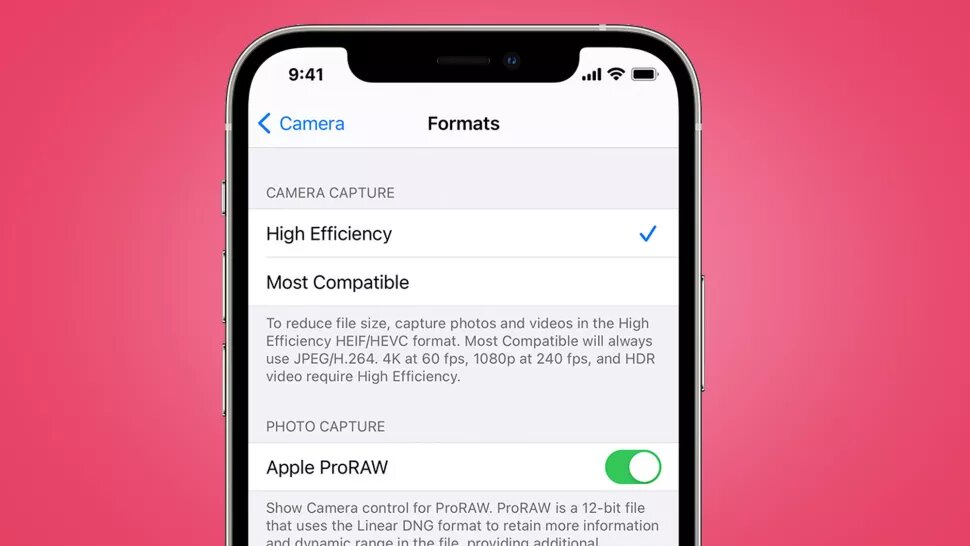
Öyle zannediyorum ki, RAW formatının mantığını anladıysanız Apple ProRAW terimine de artık tam olarak hakimsinizdir. Apple, iPhone 12 serisini tanıtmasıyla beraber iPhone 12 Pro ve iPhone 12 Pro Max (iPhone 11 Pro gibi iPhone 11 serisinde bulunmuyor) kullanıcılarına ProRAW sayesinde RAW fotoğraflar çekebilme imkanı vermeye başladı. Dosya uzantısı olarak DNG’yi kullanan ProRAW sayesinde çektiğiniz görüntüler üzerinde telefonunuz hiçbir oynama yapmıyor ve ham haliyle fotoğrafı telefonunuza kaydediyor.
Bu sayede VSCO, Adobe Lightroom veya istediğiniz herhangi bir iPhone fotoğraf düzenleme uygulaması kullanarak çektiğiniz RAW görüntüleri düzenleyebiliyorsunuz. Örneğin fotoğrafın beyaz dengesinde bir bozukluk tespit ettiniz, bu bozukluğu ham görüntü üzerinden kendinize göre istediğiniz gibi düzeltebiliyorsunuz.
Apple ProRAW nasıl etkinleştirilir?
Apple ProRAW özelliğini iPhone cihazınızda etkinleştirmek için şu adımları takip edin:
- iPhone ayarlarını açın.
- Kamera bölümüne girin.
- Biçimler bölümüne girin.
- Buradan Apple ProRAW seçeneğini etkinleştirin.






